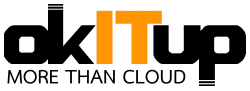Creación y Gestión de Permisos y Roles de Usuarios en WordPress
En este blog os vamos a explciar la creación y administración de roles y permisos de usuario en WordPress para un control total sobre las actividades en tu sitio web. Para que conozcáis los distintos niveles de acceso, desde Administrador hasta Suscriptor, y aprende a personalizar las tareas asignadas a cada rol. Este artículo explora los seis roles predeterminados de permisos de usuario en WordPress y cómo gestionarlos eficazmente.
Entender lo que significa cada rol es de vital importancia para poder gestionarlos:
- Administrador
El rol de administrador ostenta el control absoluto sobre todos los aspectos del sitio web. Desde la adición, edición y eliminación de plugins hasta la configuración del diseño del sitio, este rol tiene acceso total al contenido, incluyendo publicaciones, páginas y comentarios.
Los administradores también son los únicos capacitados para gestionar otros roles de usuario en WordPress. Con este poder, pueden agregar nuevos usuarios, eliminar existentes, crear roles personalizados o modificar los roles preexistentes en WordPress.
- Editor
Los editores tienen la responsabilidad de gestionar comentarios, páginas y publicaciones, incluso aquellas creadas por otros usuarios. Sin embargo, su alcance se detiene en la configuración del sitio, la instalación de nuevos plugins, la personalización del tema y la administración de usuarios.
- Autor
A diferencia de los editores, los autores se enfocan únicamente en gestionar su propio contenido. Carecen de la autoridad para organizar las publicaciones de otros, aprobar o eliminar comentarios, o administrar páginas. Sus funciones se limitan a la creación y gestión de contenido propio.
- Colaborador
Los colaboradores tienen el privilegio de agregar, editar y eliminar su propio contenido. Sin embargo, carecen de la capacidad de publicar, cargar archivos multimedia o gestionar sus publicaciones después de la publicación.
- Suscriptor
Los suscriptores tienen acceso exclusivamente para ver las publicaciones o comentarios publicados y gestionar su propio perfil personal en el panel de control.
- Super administrador
El rol de super administrador, reservado para la red multisitio de WordPress, posee el poder supremo para realizar cualquier tarea de administración dentro de la red. Esto incluye agregar o eliminar sitios web, instalar temas o plugins de WordPress y organizar el contenido y su configuración. Los super administradores tienen control absoluto sobre los usuarios de la red.
Como crear un usuario en WordPress
Ahora vamos a explicar cómo crear un usuario en WordPress.
Crear un usuario en WordPress es un proceso sencillo que te permite otorgar acceso a otras personas para que contribuyan al contenido de tu sitio web. Al crear un usuario, puedes definir su rol y los permisos asociados, lo que determinará qué acciones pueden realizar en el sitio.
Para crear un usuario en WordPress, sigue estos pasos:
- Inicia sesión en el panel de administración de WordPress con tus credenciales de administrador.
- Una vez dentro, dirígete a la sección de “Usuarios” en el menú lateral izquierdo y haz clic en “Añadir nuevo”.
- Se abrirá una nueva pantalla donde podrás ingresar la información del nuevo usuario, como su nombre de usuario, dirección de correo electrónico y contraseña. También puedes asignar un rol al nuevo usuario seleccionando una de las opciones disponibles en el menú desplegable de “Rol”.
- Después de completar la información requerida, haz clic en el botón “Añadir nuevo usuario” para crear la cuenta.
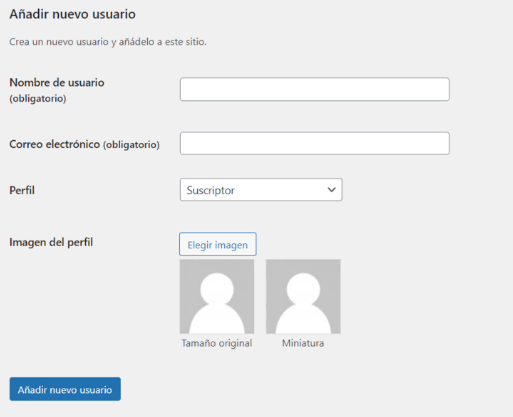
- Una vez creado el usuario, se le enviará un correo electrónico automático con un enlace para establecer su contraseña y acceder al sitio.
Como eliminar un usuario en WordPress
Para eliminar un usuario en WordPress, sigue estos pasos:
- Ve al menú “Usuarios” en el panel de control de tu WordPress y selecciona “Todos los usuarios”.
- Busca el usuario que deseas eliminar y haz clic en la opción “Eliminar” que aparece debajo de su nombre.
- Serás dirigido a la página de confirmación de eliminación de usuarios de WordPress. Aquí, haz clic en el botón “Confirmar eliminación”.
- Si el usuario tenía algún contenido en tu página web, se te dará la opción de elegir si deseas eliminar dicho contenido o atribuirlo a otro usuario.
Una vez confirmada la eliminación, el usuario será eliminado de WordPress junto con cualquier contenido asociado, según la opción que hayas seleccionado. Por favor, ten en cuenta que esta acción no se puede deshacer, así que asegúrate de estar seguro antes de proceder con la eliminación del usuario.